为您的照片添加 Instagram 效果的 20 个最佳 Lightroom 预设
已发表: 2021-10-11每张照片都有独特的氛围。 从构图到拍摄背后的想法,每张照片都可以成为杰作。 但是,如果您想展示一种特定的氛围或将自己与其他具有标志性风格的摄影师区分开来,您将需要一些技巧。
在为您的照片添加额外的风格时,没有什么能比得上 Lightroom 预设了。 过去,我们都花了几个小时整理照片的每个部分,以符合我们的审美。 饱和度和亮度曲线让我们头疼。 但幸运的是,Lightroom 预设非常易于使用,并为您的照片提供令人惊叹的效果,您无需费力。
因此,今天,我们将向您展示用于为您的照片添加 Instagram 效果的最佳 Lightroom 预设。 Instagram 照片因其美感而引人注目; 从给照片带来柔和感觉的去饱和镜头到带出柔和色彩并制作彩色提要和作品集的效果。
您需要做的就是选择您最喜欢的预设,然后将它们添加到 Lightroom。 之后,您可以拍摄照片,只需在 Lightroom 中单击几下,它们就会完美契合您的风格。 很快,您将拥有一种与众不同的风格,并为您提供客户可以信赖的专业品牌一致性。
更多 Lightroom 预设
- 免费的 Lightroom 预设
- 时尚效果的 Lightroom 预设
- HDR 效果 Lightroom 预设
- 肖像的 Lightroom 预设
- 电影效果 Lightroom 预设
- 适用于旅行和风景的 Lightroom 预设
- 用于婚礼的 Lightroom 预设
学习 Adobe Lightroom
- 如何安装 Lightroom 预设
- 基本的 Lightroom 教程和技巧
Instagram 时尚 Lightroom 预设
使用这些 Lightroom 预设为您的照片赋予柔和的 Instagram 感觉。 您将获得 14 种具有时尚 Instagram 美学的预设:粉彩、去饱和色调、哑光效果、柔和色彩和奶油色皮肤调色板。 这些预设不会改变照片的白平衡,因此您可以将它们用于不同的照片。
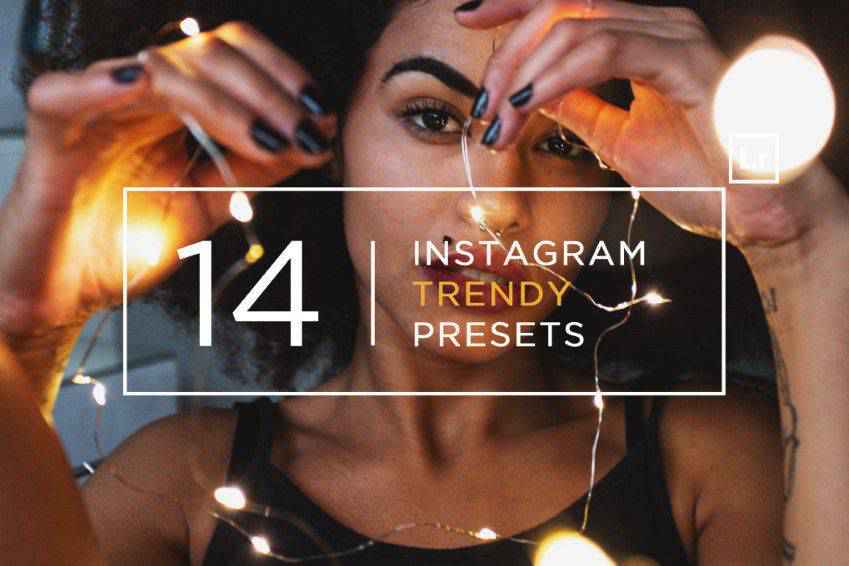
Instagram Blogger Lightroom 预设包
使用此 Adobe Lightroom 和 Photoshop 预设包创建令人惊叹且空灵的照片,非常适合 Instagram 博主和专门从事婚礼、肖像和类似领域的摄影师。 您将获得 11 个可轻松编辑的预设,这些预设与阴影和高光一起使用,为您的照片提供美丽的 Instagram 发光效果。
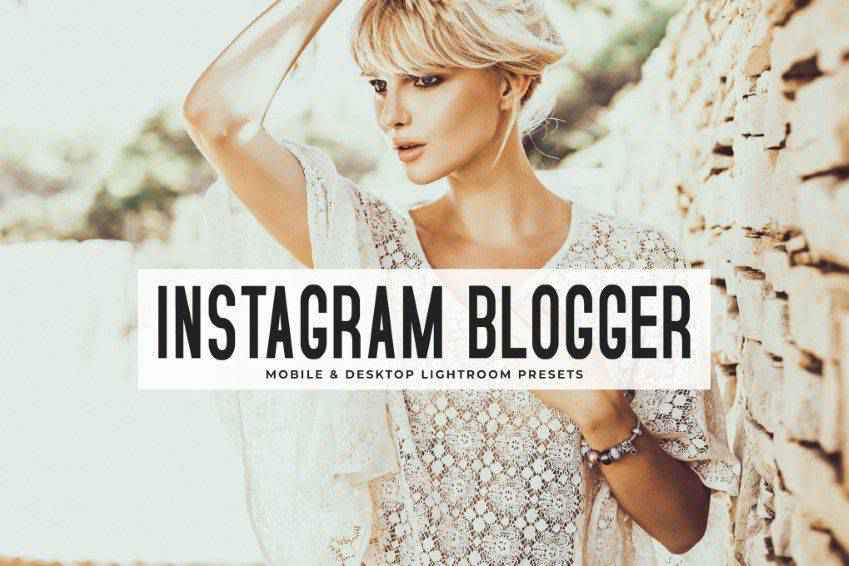
Instant Hipster Lightroom 预设
使用这些 Lightroom 预设为您的标准照片增添一丝复古魅力。 这 40 个预设提供可褪色的颜色分级,以及一些最受欢迎的 Instagram 预设(如 Crema、Valencia 和 X Pro)的可调节色调。 它们不会破坏您的标准 WB 和色调设置。
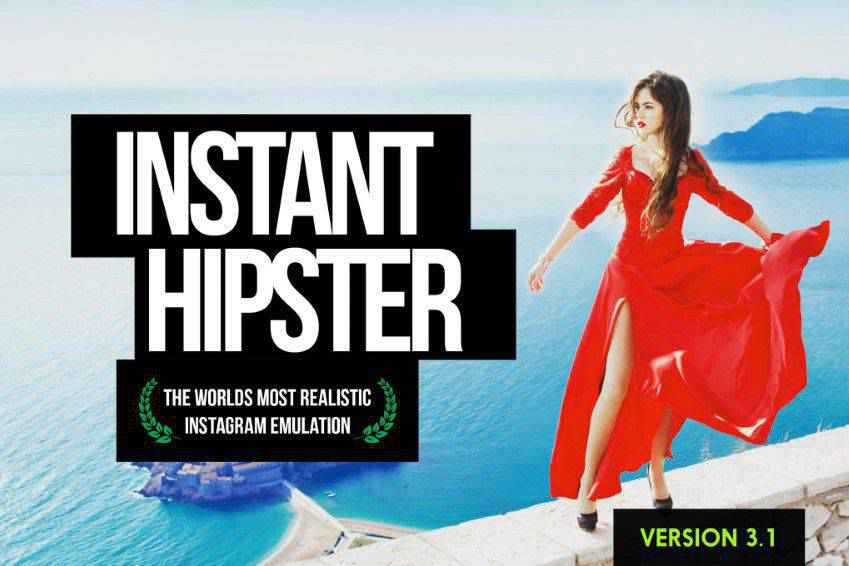
Instagram Traveler Ligtroom 预设
如果您最常见的主题标签是#wanderlust,那么您一定会喜欢这些 Instagram 旅行者 Lightroom 预设。 这 15 种 Lightroom 预设经过精心定制,可提供柔和柔和的色调、乳白色皮肤以及令人惊叹的褪色和哑光效果,非常适合旅行博主和摄影师。

Instagram 肖像 Lightroom 预设
一旦您拍摄了完美的照片,就该与世界分享它了! 只需确保使用这些 Instagram 肖像 Lightroom 预设是最好的。 使用这 11 个 Lightroom 预设为博主和肖像摄影师轻松添加标志性的 Instagram 色调。
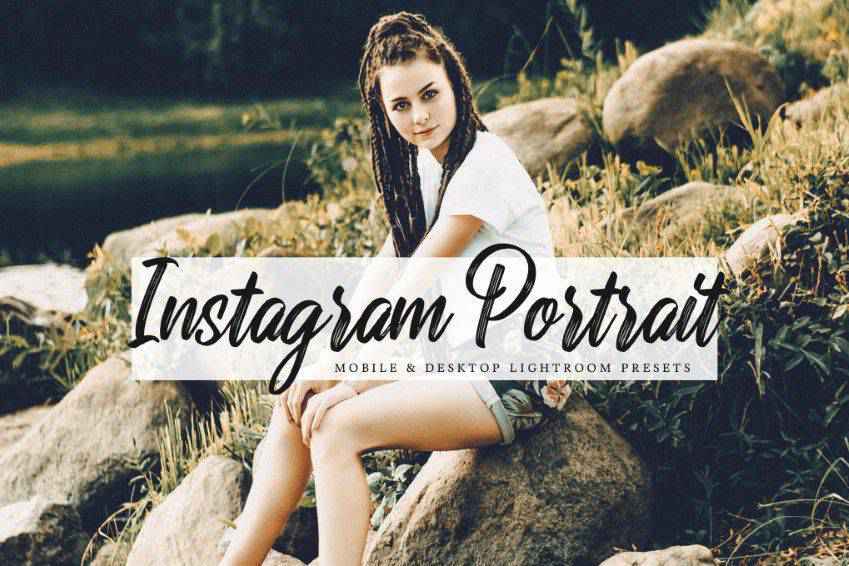
15 个 Instagram Blogger Lightroom 预设
使用这 15 个 Instagram 博主 Lightroom 预设在您的 Instagram 供稿或您的作品集中创建美丽而有凝聚力的美感。 这些 Lightroom 预设非常适合摄影师和博主,提供专业而美丽的最终效果。 您可以轻松自定义这些预设以适应每张照片的特定品质。
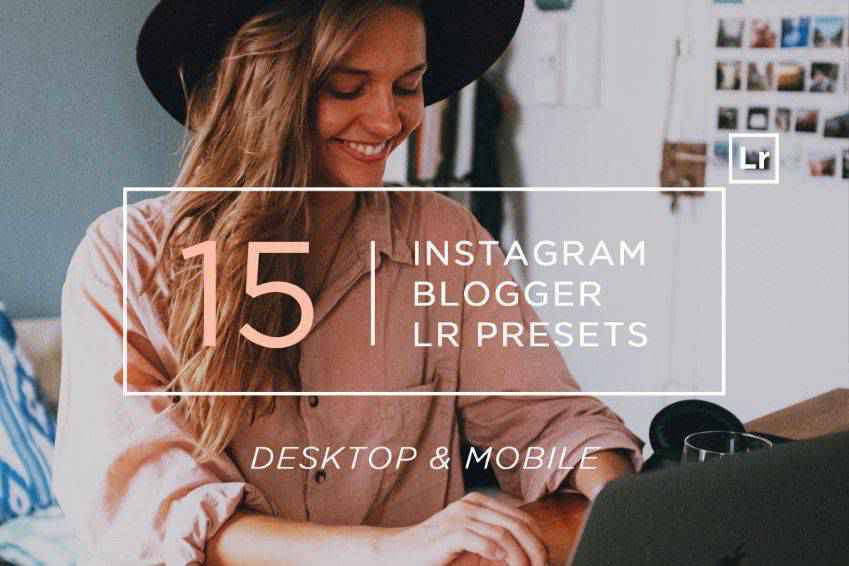
Glamour Pro Lightroom 预设
时尚谁? 使用这些迷人的 Lightroom 预设,您的照片可以看起来同样光鲜亮丽。 而且您甚至不必花费数小时来调整设置! 您将获得 10 个具有不同选项的专业(和可定制)Lightroom 预设:哑光、光泽、柔和、戏剧性、温暖、深沉等等!
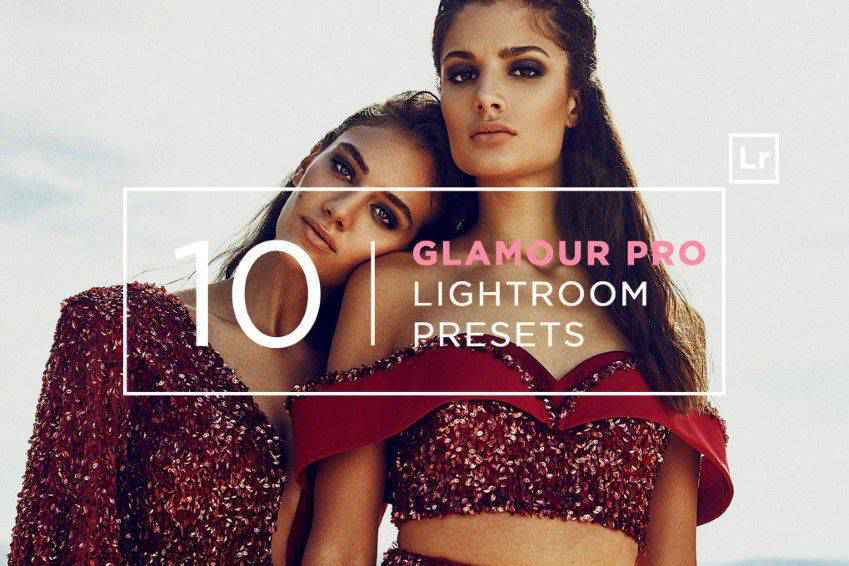
清洁色彩 Lightroom 预设
如果您想强调拍摄的主题,您会喜欢这些干净简约的 Lightroom 预设。 这 12 个 Lightroom 预设提供了智能和干净的选项,可以带出照片的颜色。 它们非常适合摄影师和博主!
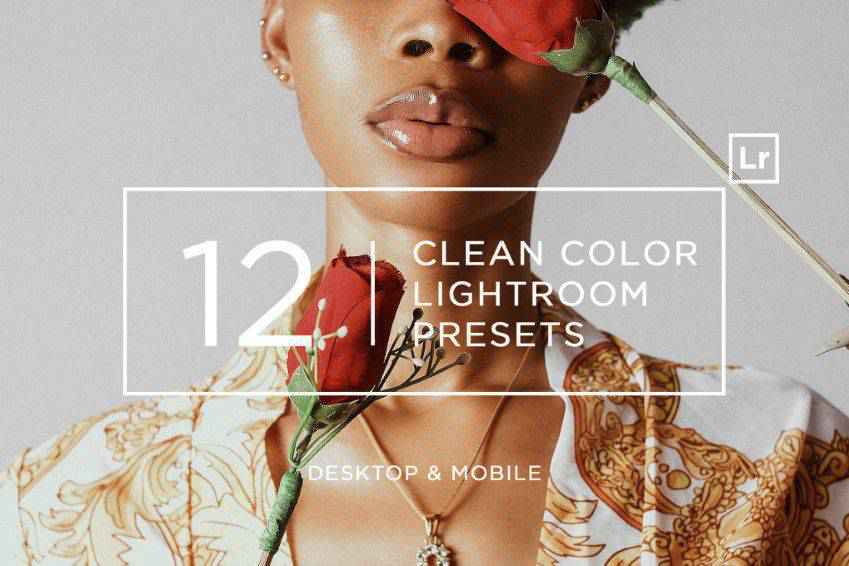
电影 Lightroom 预设集合
使用这款复古的 Lightroom 预设系列为您的作品集或 Instagram 创建精美且富有表现力的照片。 这 10 种影片预设具有最好的 Instagram 复古美学,非常适合立即停止滚动的彩色和戏剧性提要。 它们适用于社交媒体和博客!

街头摄影 Lightroom 预设
使用这些街头摄影 Lightroom 预设让您的城市街道熠熠生辉! 这 13 种多功能预设非常适合各种城市场景; 从那些生机勃勃的大道,到霓虹灯照亮的外墙和夜间拍摄的昏暗小巷。 在任何情况下,您的照片都会看起来很漂亮且值得上 Instagram。
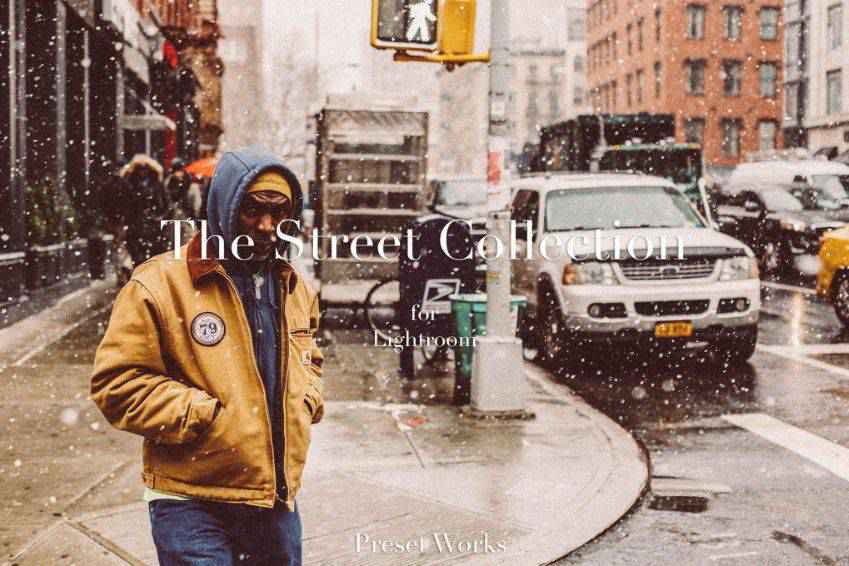

自然人像 Lightroom 预设
使用这些自然人像 Lightroom 预设,展现您拍摄对象的自然美。 您将获得多达 60 种不同的预设可供选择,所有这些预设都带有有机发光和经过特殊调整的阴影和高光。 它们就像空灵婚纱摄影的魅力。

热带 Lightroom 预设
使用这些热带 Lightroom 预设为您的热带和度假照片增添魅力。 您将获得 50 个预设和 LUT,为您的假期照片营造出电影般的氛围。 这些预设还为发光的皮肤和不透明度/数量滑块提供肤色保护。 它们也与 Lightroom mobile 兼容!

夏季 Lightroom 预设
与这些夏日 Lightroom 预设分享不可抗拒的夏日感觉! 这 30 个预设为您的标准照片提供了温暖和多彩的滤镜,因此它们非常适合海滩和海洋主题的拍摄、风景或只是一个有凝聚力的饲料。 您还可以轻松自定义它们以完美匹配您的照片。

金色和海军 Lightroom 预设
使用这些 Lightroom 预设获得两全其美的效果,这些预设可以使用暖色调和冷色调,为您的照片营造出令人难以置信的氛围。 您将获得 50 个金色和海军蓝 Lightroom 预设(从电影色调到具有对比度的预设),带有不透明度/数量滑块和肤色保护。

Prestalgia 复古 Lightroom 预设
没有什么比一点点复古更能带您的观众踏上旅程了。 Prestalgia 是 25 种复古 Lightroom 预设的集合,具有 5 种不同的滤镜强度。 您的原始色调和白平衡设置也是安全的,您可以选择最适合您照片的预设!

Wonderlust Lightroom 预设系列
Wonderlust Lightroom 预设系列的灵感来自创作者在世界各地的旅行,非常适合梦想出现在 NatGeo 的旅行博主和摄影师。 您将获得 10 个 Lightroom 预设,它们完美契合各种照片; 从城市环境到野外拍摄。
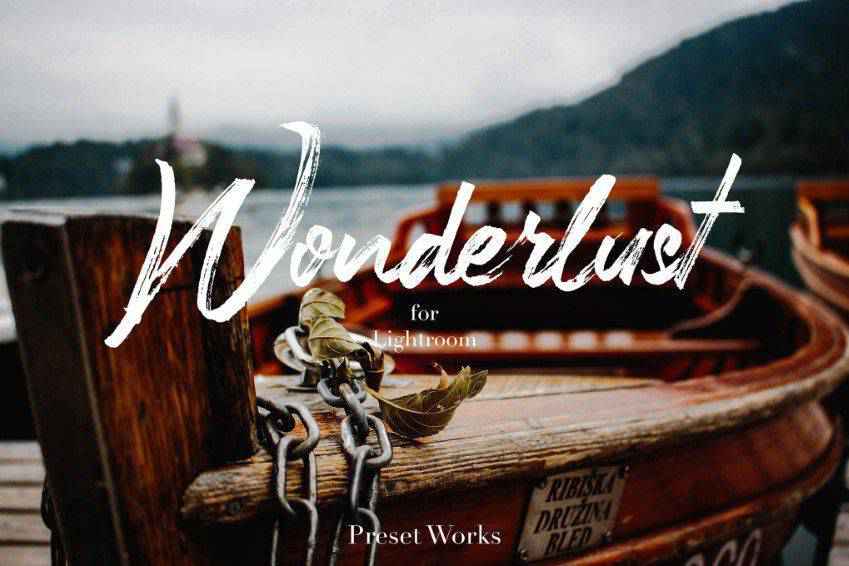
蓝绿色和橙色 Lightroom 预设
没有什么比蓝绿色和橙色更能赋予您的照片史诗般的、渴望的感觉了。 这个 Lightroom 预设集合为您提供了 50 种华丽的预设,可以呈现出最好的色彩。 从强烈的色彩变化到自然柔和的预设,您将获得大量的工作机会!
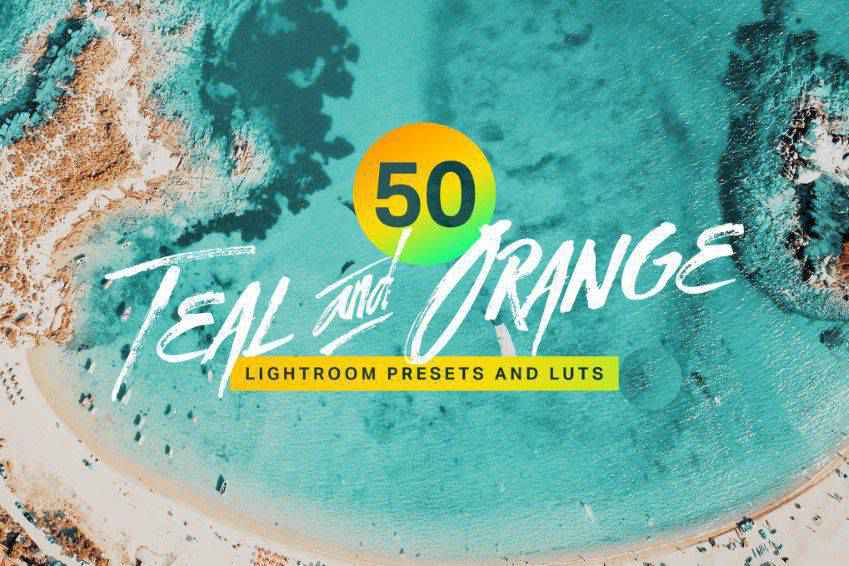
极简主义Lightroom预设
使用这些极简的 Lightroom 预设,为您的照片带来明亮干净的画龙点睛之笔。 模仿斯堪的纳维亚风格的 Instagram 美学,这 11 个预设非常适合时尚博主和摄影师,以及室内和室外照片拍摄。 您可以轻松编辑最终效果以完美适合您的品牌。

杂志 Lightroom 预设
使用这些杂志 Lightroom 预设展示您的专业精神和技能。 该系列提供 50 种别致的预设,可为您的拍摄提供电影般的氛围,随时可以出现在杂志封面上。 从受 Kodachrome 和 Hermes 启发的预设,到明亮和复古的选项,您将获得完整的包装!
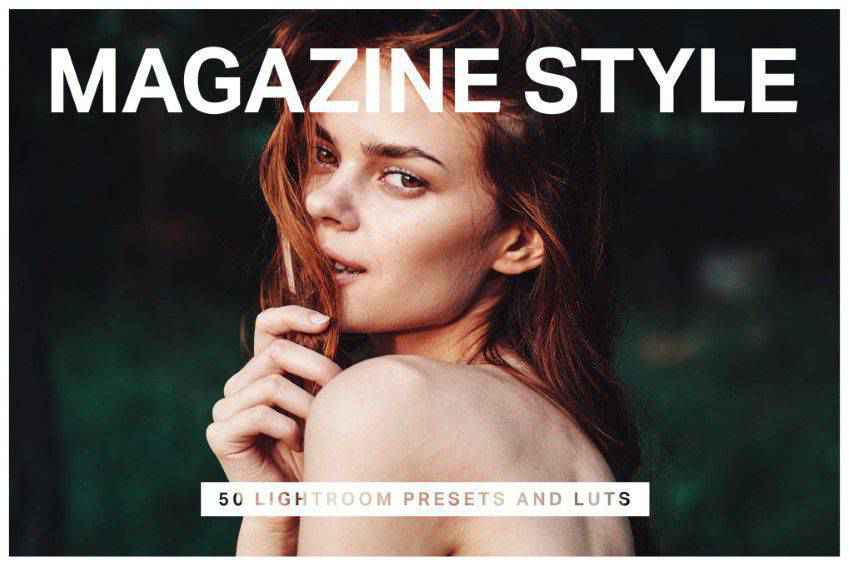
姜饼 Lightroom 预设
使用 Gingerbread 营造温馨的氛围,这是一个包含 11 个预设的 Lightroom 预设系列。 这些预设使用冷色调和暖色调,提供独特而柔和的效果,非常适合捕捉特殊时刻的魅力。 从婚礼和室内摄影,到户外摄影和时尚,它们适合各种拍摄风格!

世界是视觉的。 如果你是一名摄影师,你就会明白拥有标志性风格的重要性。 不幸的是,通常很难调整您的照片。 每次都更难做到这一点。 借助这些带有 Instagram 效果的华丽 Lightroom 预设,您无需额外工作即可轻松打造漂亮的画廊。
与您的风格相匹配的设置将被保存——您所要做的就是将它们应用到您的照片中。 因此,选择您一直在关注的预设,并将它们添加到您的 Lightroom 套件中。 您的客户会喜欢了解他们对您的期望,并且您将立即吸引追随者。 它们也非常适合尝试新的编辑风格。 所以创建一个一致的提要,让你的照片漂亮,然后你就会在不知不觉中拥有一个拍照候补名单!
如何安装和使用 Lightroom 预设
如何在 Lightroom CC 2018+ 中安装和使用预设:
- 下载&解压预设文件
- 打开 Lightroom
- 导航到
Develop Module - 将鼠标悬停在预设旁边的
+号上 - 选择
Import Presets - 通过选择要编辑的照片并单击预设名称来应用预设。
如何在旧版本的 Lightroom 中安装和使用预设:
- 打开 Lightroom
- 转到
Preferences > Presets - 单击标题为“
Show Lightroom Presets Folder”的框 - 双击
Lightroom - 双击
Develop Presets - 将预设文件夹复制到“
Develop Presets”文件夹中 - 重新启动 Lightroom
- 通过选择要使用的照片并单击预设名称来使用预设
